怎么查看笔记本电脑型号和配置 笔记本配置在哪看
有很多小伙伴对于自己的笔记本电脑配置并不了解,想要详细的查看下自己的笔记本电脑配置,却不知道去哪里查看,为了帮助大家解决这个问题,小编到网上搜集了四种快速查看笔记本电脑配置的方法,大家有需要的话赶紧来系统城学习一下吧。

怎么查看笔记本电脑型号和配置?
方法一、
1.首先打开控制面板,之后点击“系统和安全”;
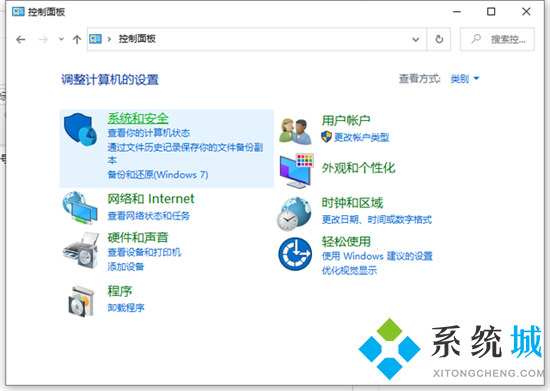
2.再点击“系统”打开;
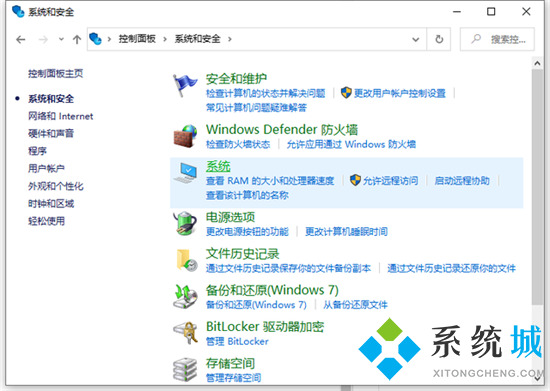
3.进入之后我们就可以看到电脑的系统、处理器、内存等信息了。
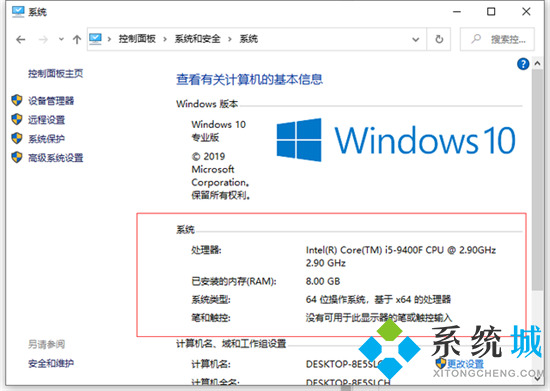
方法二、
1.首先按下键盘上的“Win+R”快捷键;

2.然后输入“dxdiag”并点击确定;

3.打开后,在其中就能查看到型号配置了;

4.更具体的信息还可以通过上方栏选项菜单查看。

方法三、
1.能查看电脑配置最详细的方法就是使用第三方工具了,小编这里推荐鲁大师。

方法四、
1.如果我们是原装机身的话,那么一般在笔记本背面或角落会印有具体的机型。

以上就是小编为大家带来的怎么查看笔记本电脑型号和配置的方法了,希望能帮助到大家。
我告诉你msdn版权声明:以上内容作者已申请原创保护,未经允许不得转载,侵权必究!授权事宜、对本内容有异议或投诉,敬请联系网站管理员,我们将尽快回复您,谢谢合作!










